„Ich habe Videoclips im MP4-Format und möchte sie auf dem Mac bearbeiten. Kann iMovie MP4 abspielen??” Seit der Version 10.1.8 unterstützt iMovie MP4-CLIPS. MP4 ist jedoch nur ein Container und wichtig sind die Audio- und Video-Codecs. Die empfohlenen Codecs sind H.264-Video und AAC-Audio. Wenn Ihre MP4-Dateien im QuickTime Player geöffnet werden, lassen sie sich im Allgemeinen problemlos in iMovie importieren.
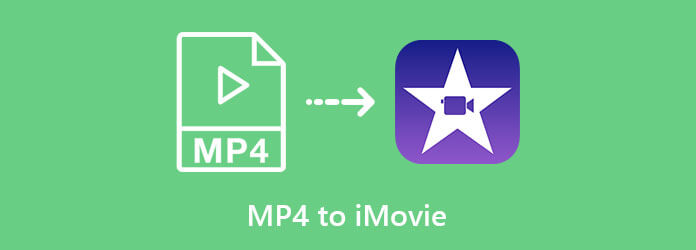
Teil 1. So fügen Sie MP4 in iMovie ein
Das Einfügen von MP4 in iMovie ist nicht schwierig und Sie können die folgenden Schritte befolgen.
Schritt 1. Öffnen Sie die Finder-App, suchen Sie nach iMovie in Anwendungen und starten Sie ihn.
Schritt 2. Drücken Sie auf die + Symbol und wählen Sie Film um ein neues Projekt in iMovie zu starten.
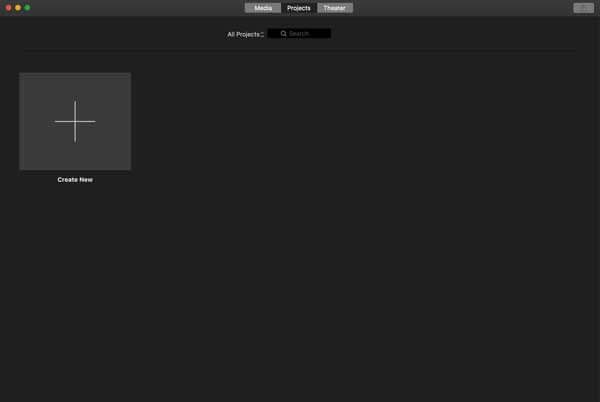
Schritt 3. Um MP4 in iMovie einzufügen, klicken Sie auf den Seitenleistentitel namens Meine Medien, drücke den Medien importieren Schaltfläche, suchen Sie die Ziel-MP4-Dateien und fügen Sie sie in das Projekt ein.
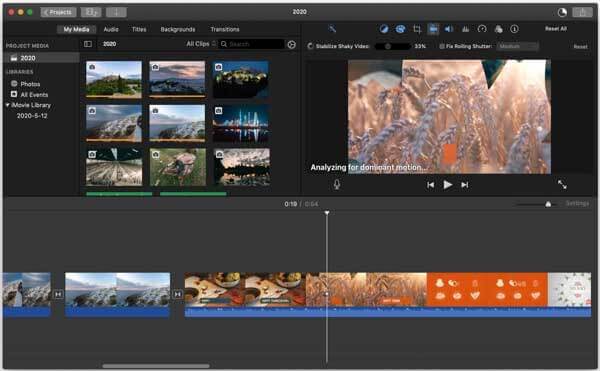
Schritt 4. Jetzt können Sie die Videodateien per Drag & Drop auf die Zeitleiste ziehen und nach Wunsch bearbeiten.
Teil 2. So beheben Sie das Problem „iMovie importiert MP4 nicht“
Wie bereits erwähnt, akzeptiert iMovie nur MP4-Dateien, die mit MPEG-4- oder H.264-Video und AAC-Audio codiert sind. Wenn Ihre MP4-Datei einen anderen Codec enthält, kann dies der Hauptgrund dafür sein, dass iMovie das Video nicht abspielt. Die Lösung ist Blu-ray Master Video Converter Ultimate. Damit können Sie den Video- und Audio-Codec in MP4-Dateien ändern, ohne das Format zu konvertieren. Natürlich können Sie MP4 auch in iMovie-freundliche Formate wie MOV umwandeln.

- Passen Sie MP4-Parameter einschließlich Codecs einfach an.
- Konvertieren Sie MP4 in MOV und andere Videoformate.
- Stapelverarbeitung einer unbegrenzten Anzahl von MP4-Dateien gleichzeitig.
- Optimieren Sie die Video- und Audioqualität während der Konvertierung.
Kostenfreier Download
Für Windows
Sicherer Download
Kostenfreier Download
für macOS
Sicherer Download
Kurz gesagt ist es die beste Lösung für das Problem, dass iMovie keine MP4-Videos aufnimmt.
So konvertieren Sie MP4 im Stapel in iMovie
Schritt 1. MP4-Dateien öffnen
Der beste MP4-zu-iMovie-Konverter bietet zwei Editionen, eine für Windows 10/8/7 und die andere für Mac OS X. Installieren Sie die richtige Version auf Ihrem Computer und starten Sie sie. Klicken Sie auf das Dateien hinzufügen Menü in der oberen linken Ecke und wählen Sie Dateien hinzufügen oder Ordner hinzufügen Suchen und wählen Sie die Ziel-MP4-Videos aus und öffnen Sie sie.

Schritt 2. MP4 in iMovie konvertieren
Um MP4 in iMovie zu konvertieren, klicken Sie auf das Alles konvertieren in Option oben rechts, um den Profildialog auszulösen. Gehen Sie zu Video die Option MP4 in der linken Spalte und wählen Sie eine Voreinstellung aus. Klicken Sie auf das Gang Symbol und Ihnen wird ein Popup-Dialogfeld angezeigt. Hier können Sie den Video-Encoder auf H.264 und den Audio-Encoder auf AAC umstellen. Stellen Sie die anderen Parameter entsprechend iMovie ein und klicken Sie auf OK um es zu bestätigen.
Alternativ können Sie MP4 in MOV konvertieren, um es in iMovie zu öffnen. Wählen Sie MOV im Profildialog und stellen Sie den Encoder ein. Klicken Sie auf den leeren Bereich, um den Profildialog zu schließen und zur Hauptoberfläche zurückzukehren.

Schritt 3. Videos exportieren
Wenn Sie fertig sind, klicken Sie auf das Ordner Klicken Sie unten auf die Schaltfläche und wählen Sie einen bestimmten Ordner zum Speichern der Ausgabe aus. Klicken Sie abschließend auf die Konvertieren alle , um mit der Konvertierung von MP4 in iMovie zu beginnen. Wenn die Konvertierung abgeschlossen ist, können Sie die MP4-Dateien problemlos in iMovie einfügen.
Notiz: Tatsächlich ist die MP4-Konvertersoftware auch eine Alternative zu iMovie. Sie bietet einen voll funktionsfähigen Video-Editor. Klicken Sie auf Bearbeiten Symbol unter einem Titel und Sie können zuschneiden, drehen, mit Wasserzeichen versehen und andere Videobearbeitungen durchführen.

Übrigens unterstützt dieser Videokonverter auch die Konvertierung AVI zu iMovie.
Teil 3. Häufig gestellte Fragen zur Konvertierung von MP4 in iMovie
-
Können Sie in iMovie als MP4 speichern?
In den letzten Versionen von iMovie gehen Sie zu Datei Wählen Sie nach der Bearbeitung das Menü Aktie und wählen Sie Datei. Anschließend wird das Dialogfeld „iMovie in MP4 exportieren“ angezeigt. Bearbeiten Sie die Optionen und speichern Sie das Projekt als MP4. Weitere Einzelheiten zur Vorgehensweise finden Sie hier: Hier.
-
Welche Formate unterstützt iMovie?
iMovie kann MPEG-4, MOV, MPEG-2, AVCHD und DV oder HDV öffnen. Sie können das Video in QuickTime öffnen. Die meisten von QuickTime unterstützten Videodateien können in iMovie geöffnet werden.
-
Wie bearbeite ich eine MP4-Datei auf dem Mac?
iMovie ist die einfachste Möglichkeit, MP4 auf dem Mac zu bearbeiten. Es ist auf den meisten Mac-Rechnern vorinstalliert. Mit iMovie können Sie MP4 auf der Zeitleiste bearbeiten, z. B. zuschneiden, drehen und mehr.
Fazit
Jetzt sollten Sie wissen, wie Sie MP4 in iMovie auf dem Mac einfügen. Wenn der Fehler auftritt, dass Ihr iMovie keine MP4-Dateien akzeptiert, sollten Sie die Videos besser mit Blu-ray Master Video Converter Ultimate konvertieren. Es ist nicht nur einfach zu verwenden, sondern kann auch die Videoqualität schützen. Wenn Sie andere Probleme haben, können Sie gerne eine Nachricht unter diesem Beitrag hinterlassen und wir werden so schnell wie möglich darauf antworten.
Mehr von Blu-ray Master


